AI绘画第二步,模型切换和使用,抄作业复现超赞的效果!
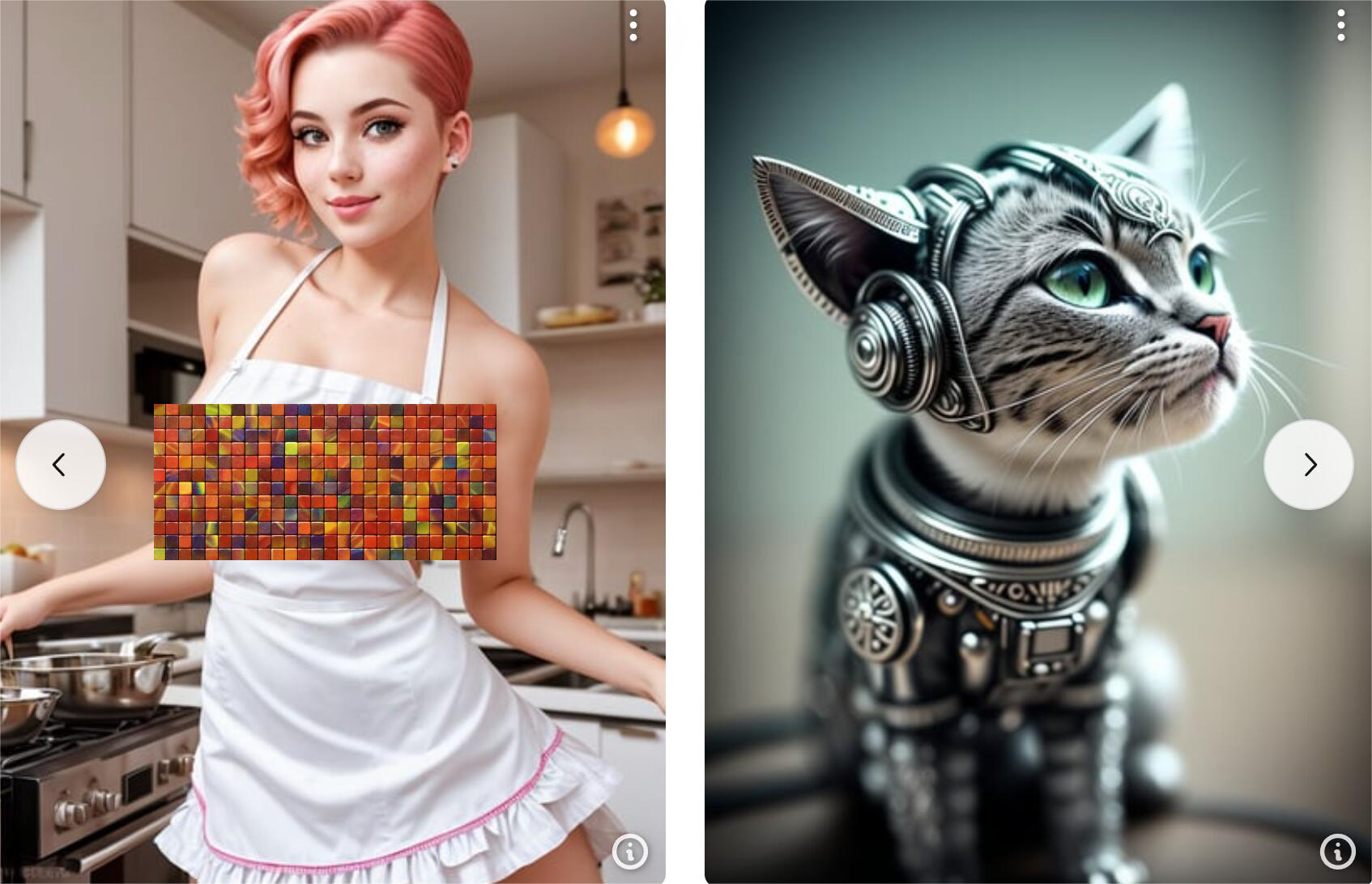
今天就是来聊聊如何抄作业,最大程度的还原那些超赞的效果。换一种说法就是,教大家如何使用别人的模型(Checkpoint Merge),以及如何设置参数。
下面就按步骤,一步一步来了!
1.获取模型
目前civitai上效果比较好,流程比较广的模型是Deliberate和ChilloutMix,这两个模型一个擅长欧美人物,一个擅长中日韩。后者往往需要LORA配合,复现起来更加复杂。所以今天主要以Deliberate为主。
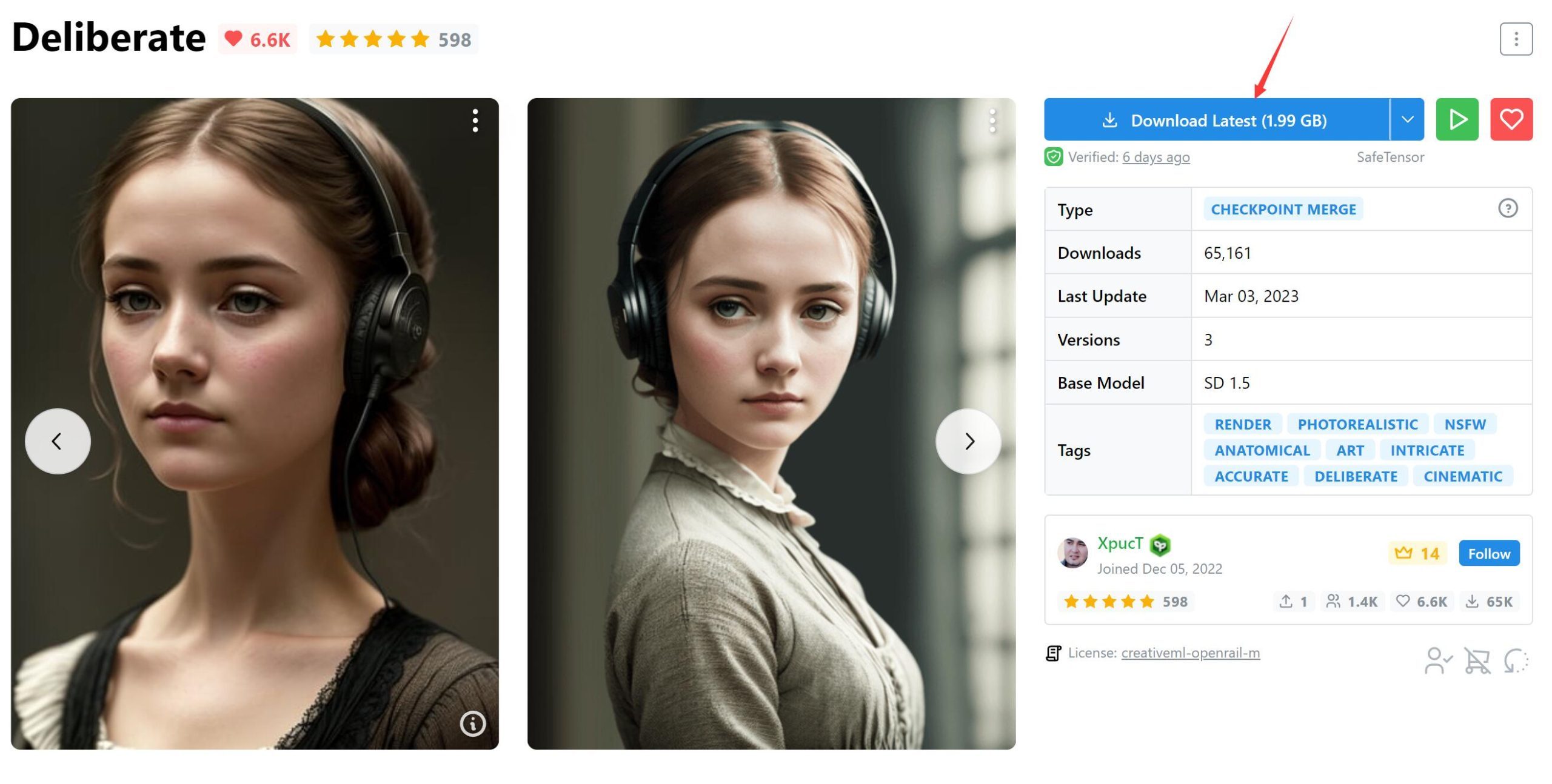
打开civitai主页很容易找到这个模型,点击“Download Lastest” 就可以下载了。一般来说浏览器可以直接下载,如果一直中断,可以直接用迅雷等工具下载。
2.导入模型
下载完Deliberate模型后,可以huo一个以deliberate_v2.safetensors的文件。接下来需要将这个文件放到指定的位置!
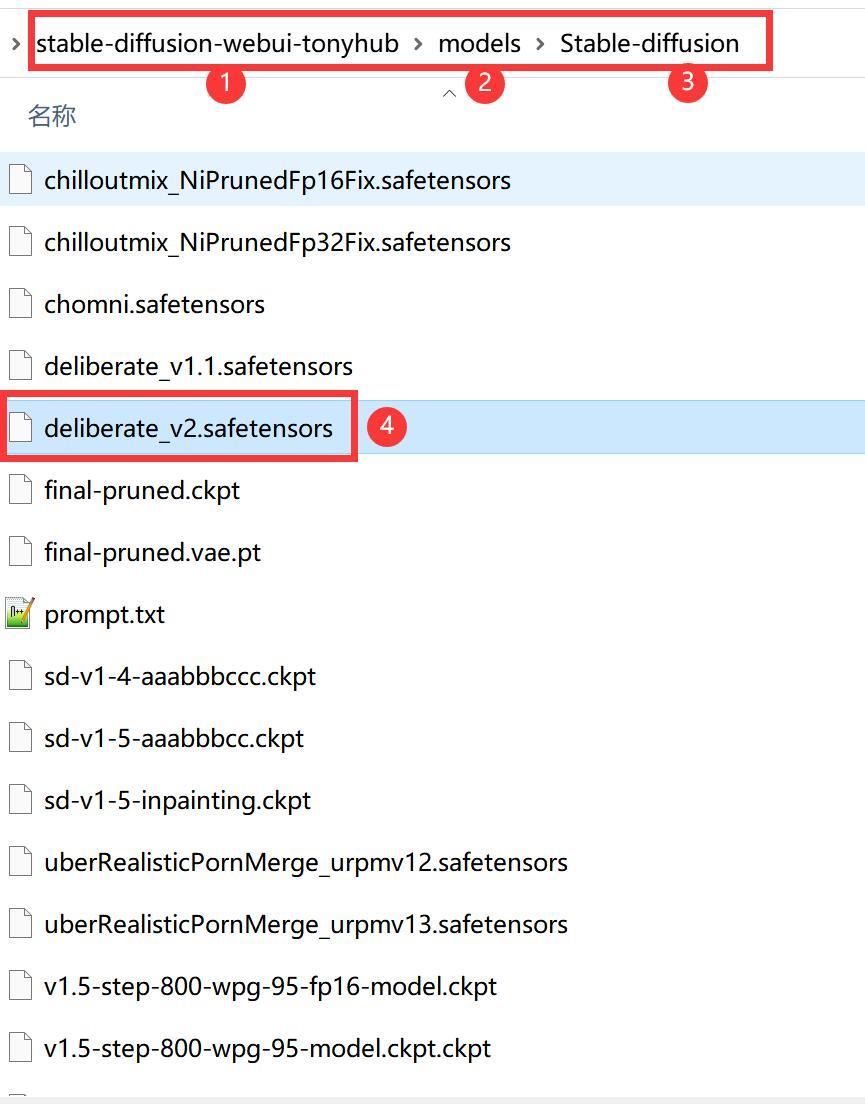
具体的位置是在你的stable-diffusion-webui安装目录下,先找到models文件夹,然后找到Stable-diffusion文件夹。把模型放到里面就可以了!
3.切换模型
模型放置正确之后,点击webui-user.bat启动软件。
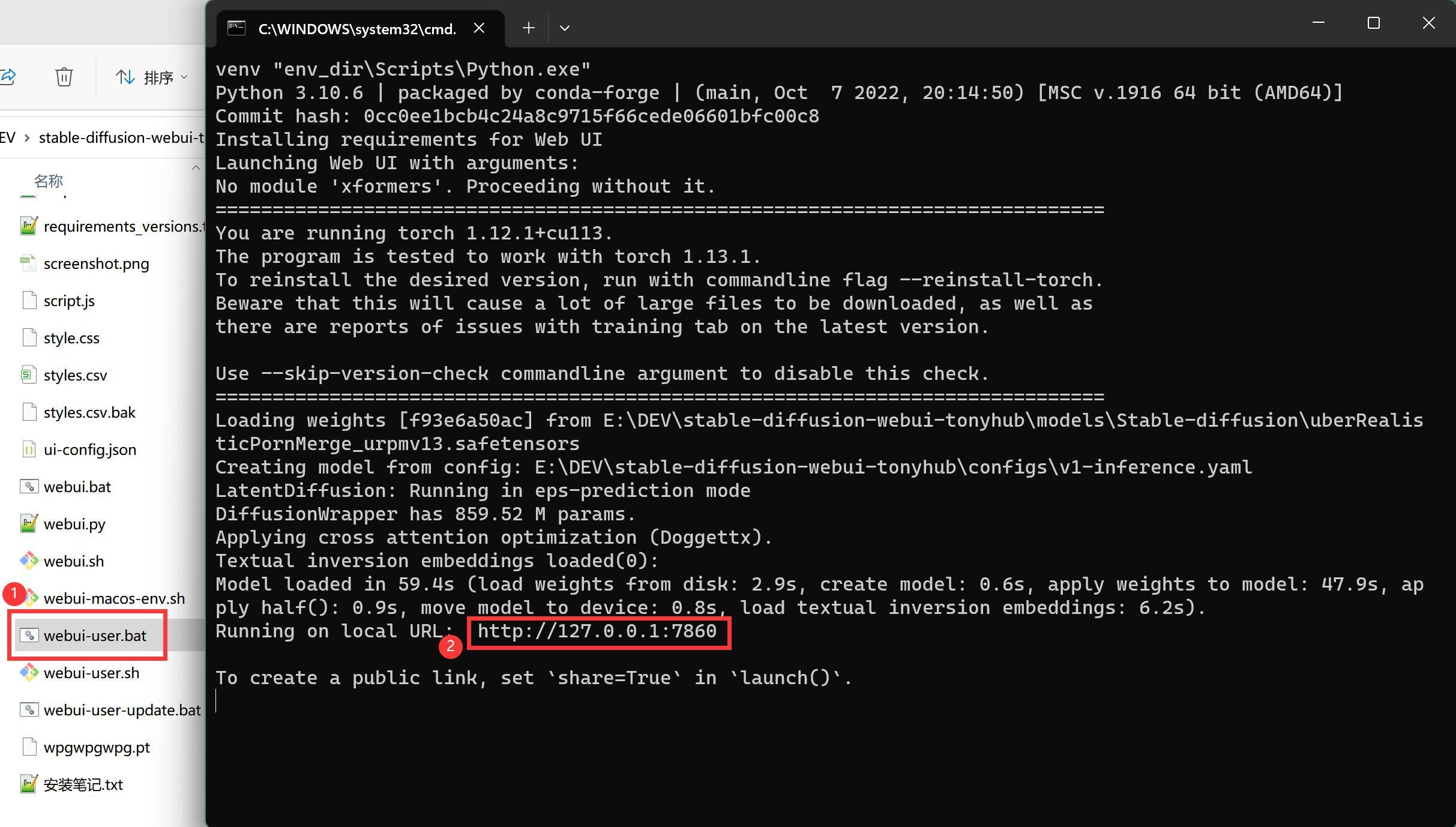
当出现一个127开头的网址之后,就证明启动成功了。复制这个地址到浏览器。
通过浏览器打开页面之后,第一步是切换模型。
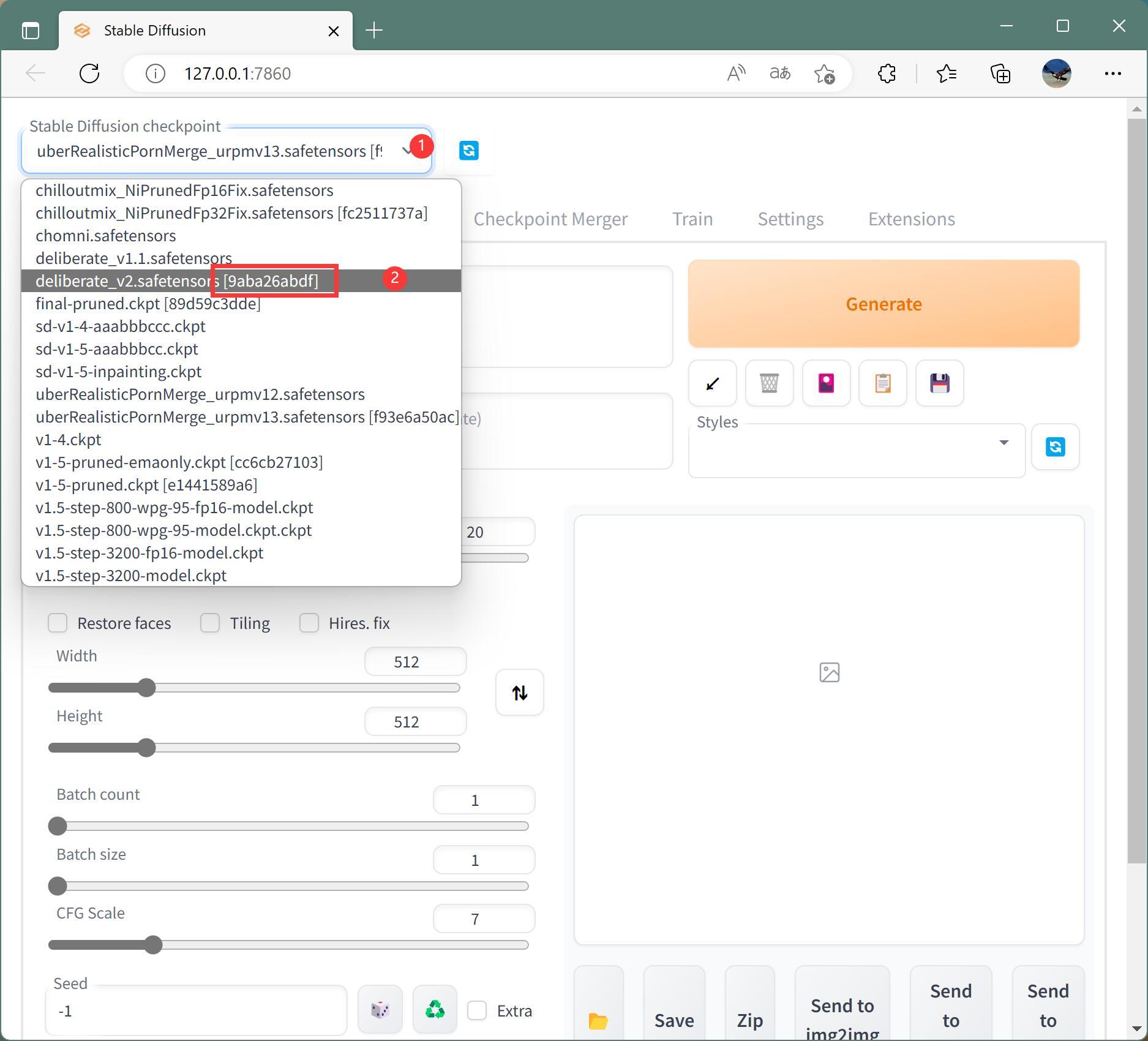
正常情况下我们肯定不止一个模型,所以启动之后,需要通过左上角下拉列表切换模型。找到Deliberate选中就可以了,选中后黑色命令行窗口会有加载日志。
这里需要注意的是红色框中的内容。这个是模型的唯一标识,你只有这个标识一样了,才能更好地还原网络上的效果。
4. 设置参数(抄参数)
万事俱备,接下来就是去抄作业了。为了使我们文章更加绿色、健康、有爱,还是以这个猫咪为例吧!(画美女的方法完全一致)
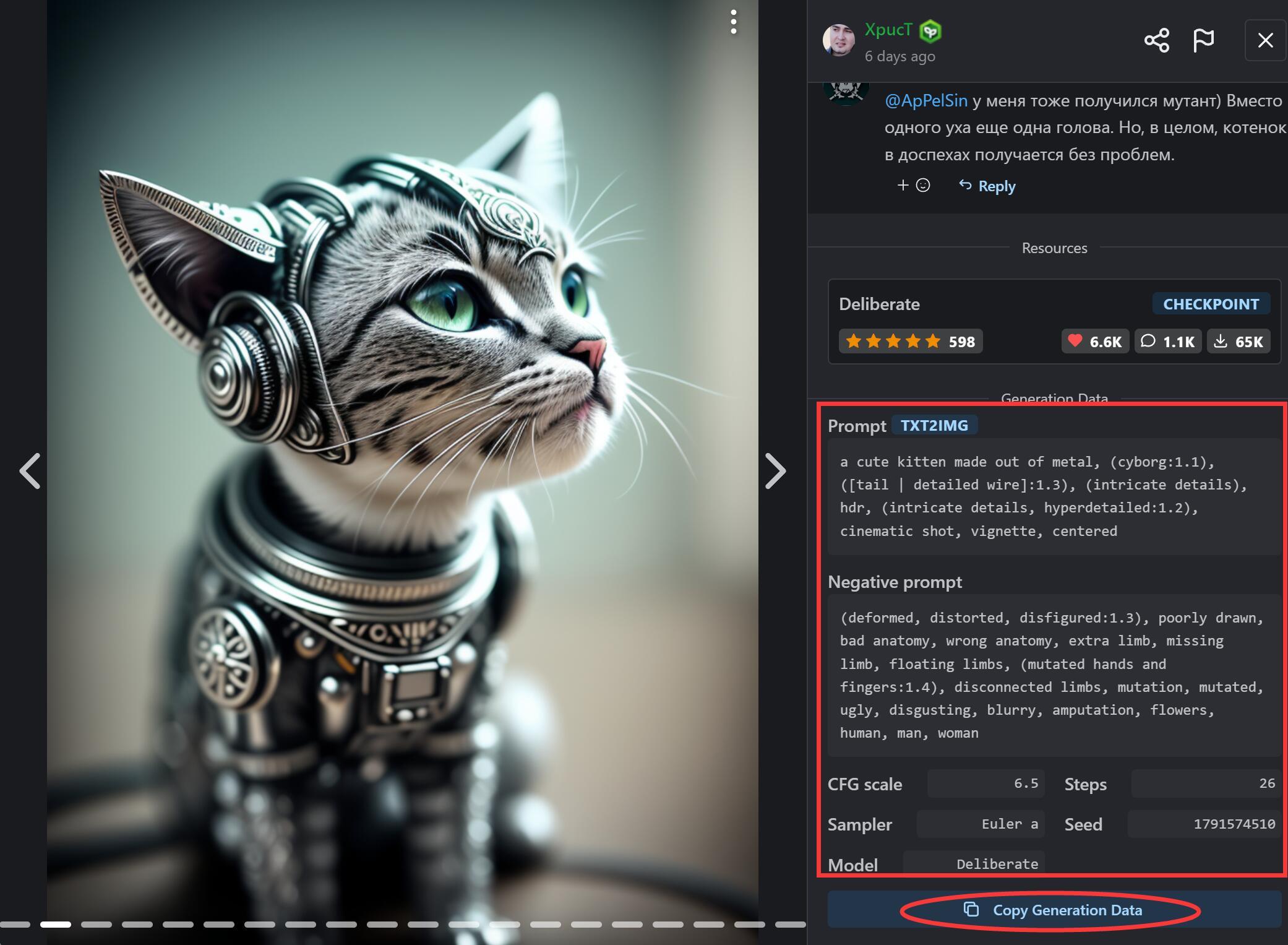
到Deliberate的主页找到模型作者提供的实例图片。然后复制右侧的参数,注意红色正方形中的只是部分参数!要获取全部参数,需要点击椭圆形中的“Copy Generation Data” 。
接下来将复制的内容放到记事本里面!
a cute kitten made out of metal, (cyborg:1.1), ([tail | detailed wire]:1.3), (intricate details), hdr, (intricate details, hyperdetailed:1.2), cinematic shot, vignette, centeredNegative prompt: (deformed, distorted, disfigured:1.3), poorly drawn, bad anatomy, wrong anatomy, extra limb, missing limb, floating limbs, (mutated hands and fingers:1.4), disconnected limbs, mutation, mutated, ugly, disgusting, blurry, amputation, flowers, human, man, womanENSD: 31337, Size: 768x1024, Seed: 1791574510, Model: Deliberate, Steps: 26, Sampler: Euler a, CFG scale: 6.5, Model hash: 9aba26abdf
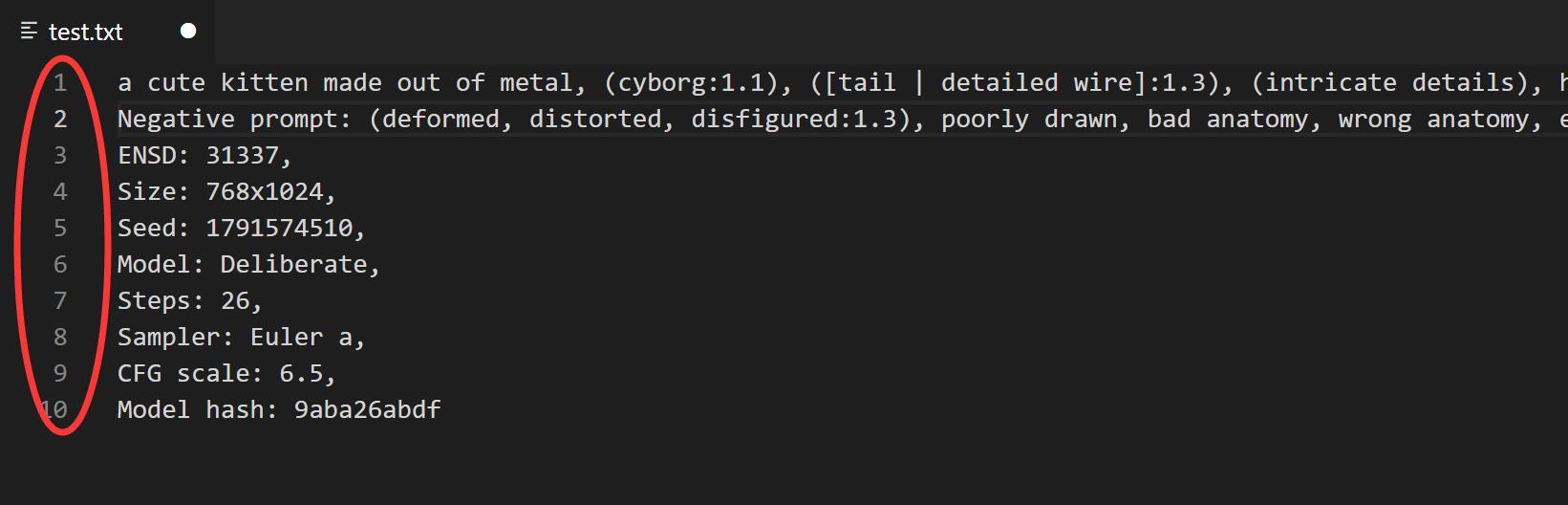
使用你喜欢的编辑器打开记事本。默认情况下是会有三行内容,上图中我将第三行变成了7行,换行依据是逗号。这样看起来更加清晰。
第一行:关键词
第二行:负向关键词
第三行:ENSD
第四行:图片尺寸
第五行:种子
第六行:模型名称
第七行:步数
第八行:采样方法
第九行:classifier free guidance
第十行:模型的哈希值
接下来只要将这些参数放到WebUI对应的位置就可以了。具体参数的对应位置如下图,设置好后点击“Generate” 就可以生成图片了。
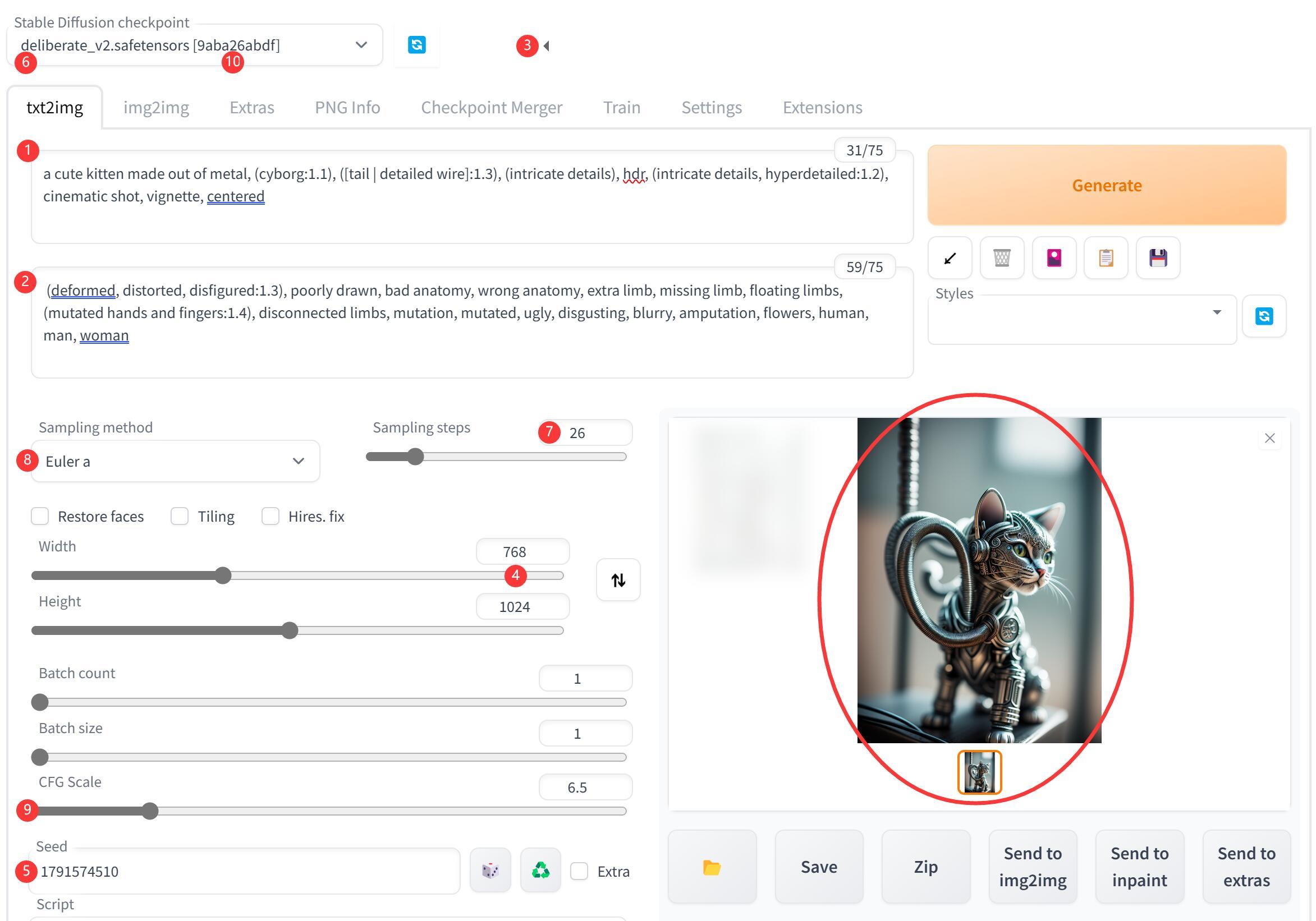
从图中可以看到,所有的参数都有对应的位置,唯独第三行ENSD找不到。我们忽略这个参数的情况下,直接生成图片。

可以看到这只猫大体的风格是对的,但是形状上出现了畸变,明显没有达到预期。
所以这个ENSD就变得非常关键了,但是网上介绍这个东西的资料并不多,甚至很难找到这东西在哪里设置!
我就不绕关子了,直接说设置方法!
点击顶部标签栏中的设置(Settings)
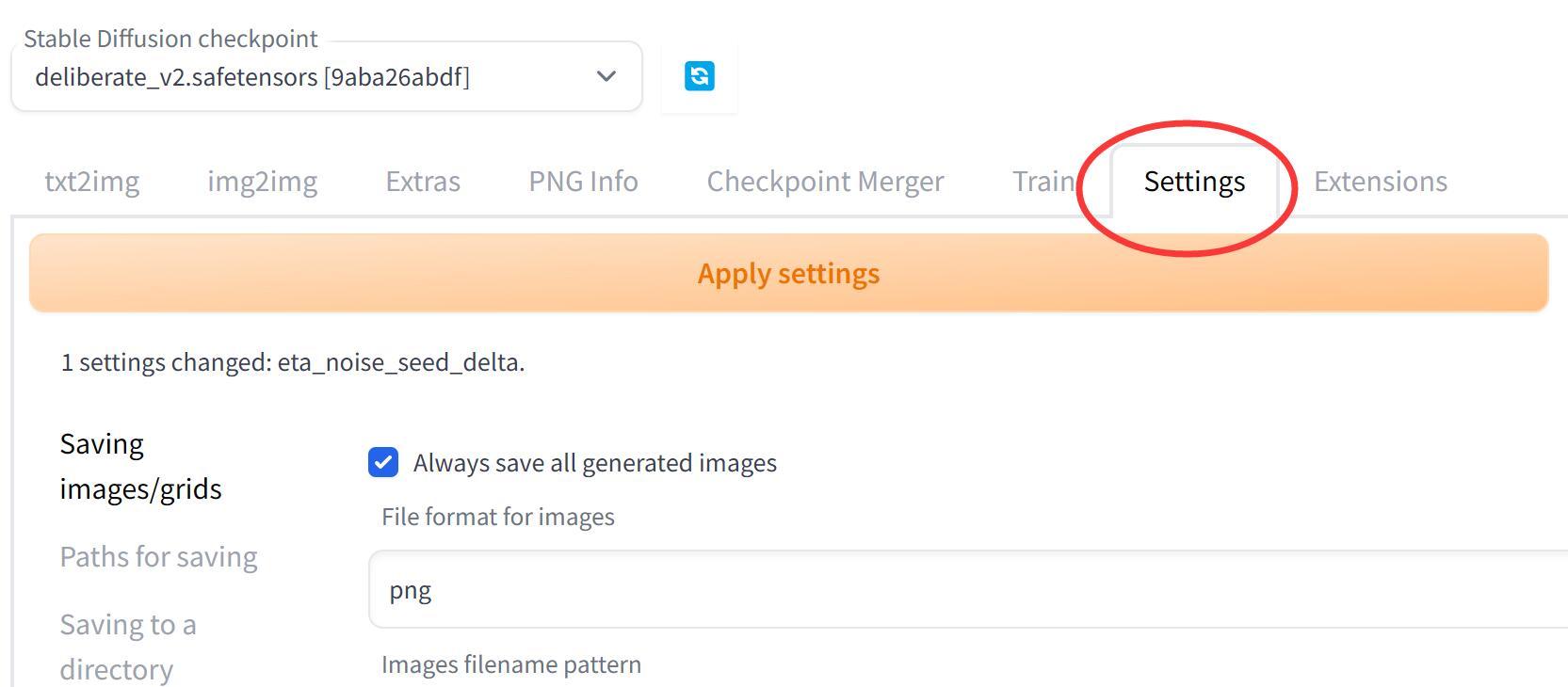
找到一个叫eta noise seed delta的参数,输入数字31337
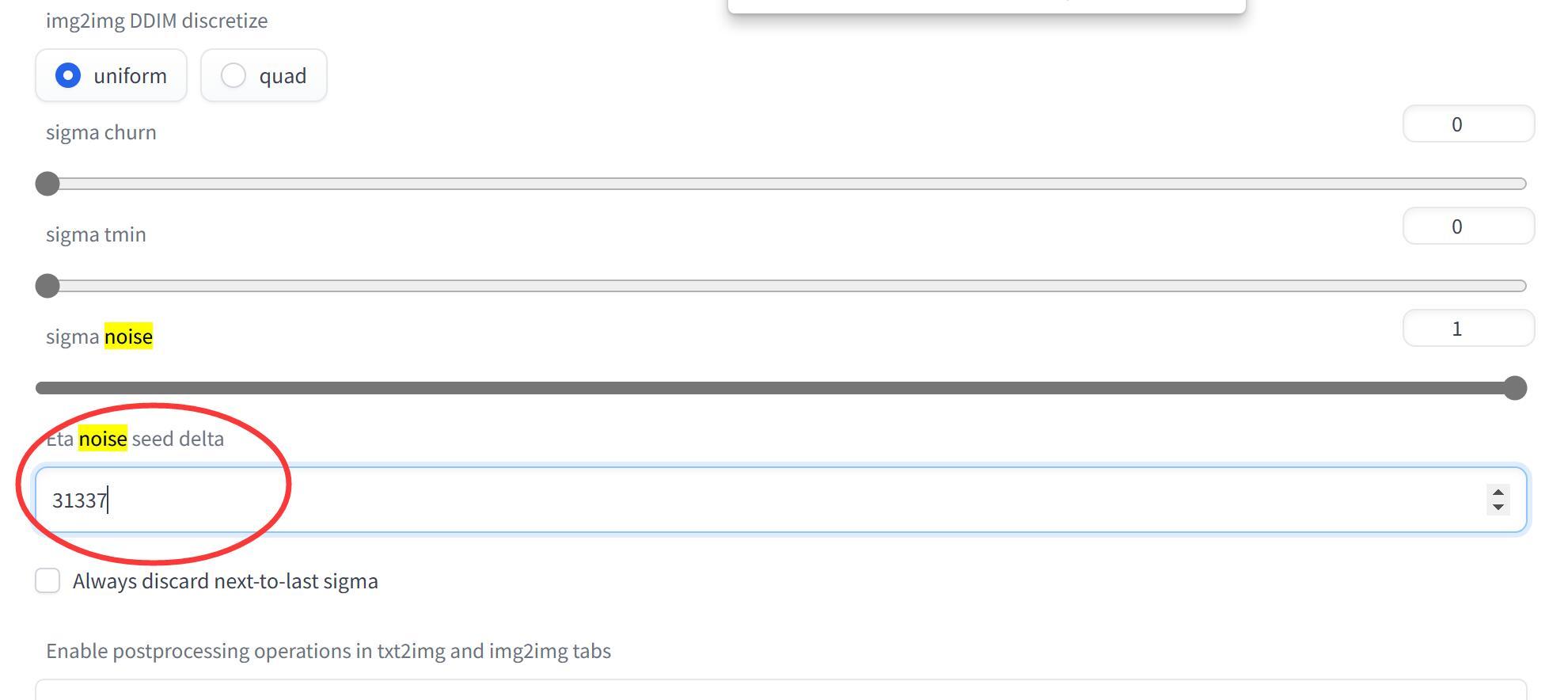
然后点击橘色的大按钮“Apply settings” 应用这个配置。设置完成后,切回txt2img,重新点击“Generate” 生成图片。

这个时候,我们要的猫咪(妹子)就出现了。

不能说一模一样,但是也有个八九不离十。细看,还是有不少差异。这个差异是如何产生的,目前我也不是很确定!懂的人可以补充一下。
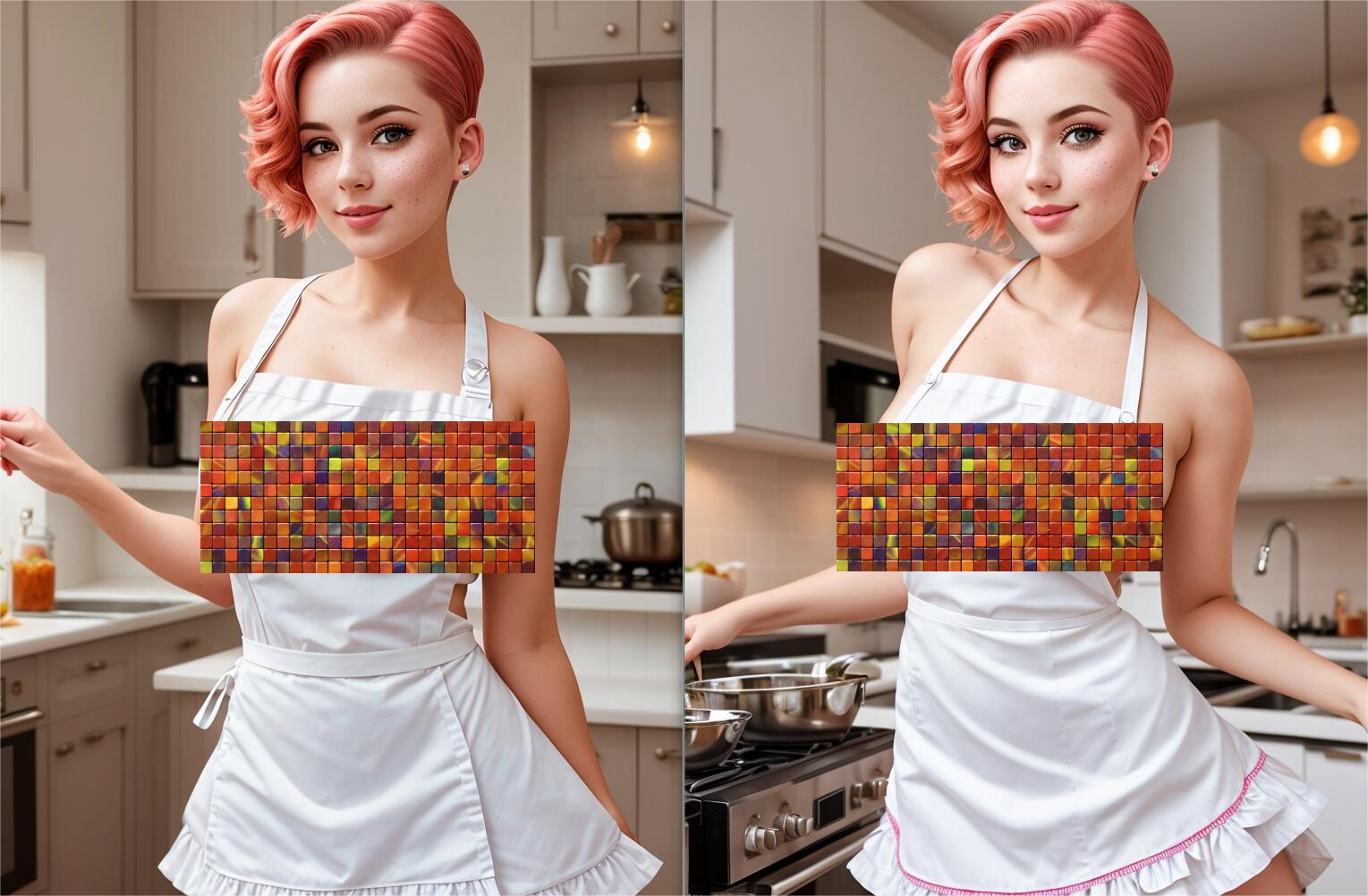
不能100%还原有点遗憾,不过这样也有好处。做到了基本神似,还能绕过排重算法!大家也可以在这个基础上,微调一些参数,做一些二次创作。
下一篇,准备来聊聊LORA这个东西。好多AI绘画的网图就是基于这个!
相关文章:
AI绘画第一步,安装Stable-Diffusion-WebUI全过程 !

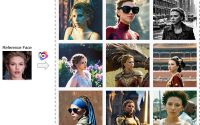

tony哥超感谢你!python苦手想找到了福音!我赞美你!tony哥!并永永远远地歌颂你!
哈哈~~
Something went wrong All connection attempts failed tony哥这是怎么回事呀,换完模型以后就变成这个样子了55
换模型么?重新启动下软件